ก่อนที่ Fitbit Versa จะแสดงการแจ้งเตือนคุณจะต้องตรวจสอบให้แน่ใจก่อนว่าคุณได้ตั้งค่าไว้ก่อน ในบทช่วยสอนสั้น ๆ นี้เราจะแสดงสิ่งที่คุณต้องทำเพื่อให้สิ่งนี้เกิดขึ้น เราให้ขั้นตอนสำหรับ iPhone อุปกรณ์ Android และโทรศัพท์ Windows โปรดทราบว่าการแจ้งเตือนจะปรากฏบน Fitbit Versa ของคุณหากอยู่ในระยะการทำงานนั่นคือห่างจากโทรศัพท์ไม่ถึง 30 ฟุต
ก่อนที่เราจะดำเนินการต่อเราต้องการเตือนคุณว่าหากคุณกำลังมองหาวิธีแก้ไขปัญหา #Android หรือ Fitbit ของคุณเองคุณสามารถติดต่อเราโดยใช้ลิงก์ที่มีให้ที่ด้านล่างของหน้านี้ เมื่ออธิบายปัญหาของคุณโปรดให้ละเอียดที่สุดเท่าที่จะเป็นไปได้เพื่อให้เราสามารถระบุโซลูชันที่เกี่ยวข้องได้อย่างง่ายดาย หากทำได้โปรดระบุข้อความแสดงข้อผิดพลาดที่แน่นอนที่คุณจะได้รับเพื่อให้เราทราบว่าจะเริ่มต้นอย่างไร หากคุณได้ลองทำตามขั้นตอนการแก้ไขปัญหาก่อนที่จะส่งอีเมลถึงเราโปรดพูดถึงพวกเขาเพื่อให้เราสามารถข้ามพวกเขาในคำตอบของเรา
วิธีตั้งค่าการแจ้งเตือนบน Fitbit Versa | รับการแจ้งเตือนจากโทรศัพท์ถึง Fitbit Versa
ตามค่าเริ่มต้น Fitbit Versa ของคุณควรได้รับการแจ้งเตือนจากโทรศัพท์แท็บเล็ตหรือโทรศัพท์ Windows 10 หากอยู่ในระยะทำงาน นี่คือการแจ้งเตือนที่นาฬิกาของคุณควรได้รับจากโทรศัพท์ของคุณ:
- โทร
- ตำรา
- กิจกรรมในปฏิทินภายในหนึ่งชั่วโมง
- อีเมล์
- และการแจ้งเตือนแบบพุชอื่น ๆ จากแอพที่คุณเลือก
หากมีแอพเฉพาะที่คุณต้องการรับการแจ้งเตือนหรือหากคุณต้องการสิ่งที่ตรงกันข้ามคุณสามารถตั้งค่าการแจ้งเตือนใน Fitbit Versa ของคุณแยกกันได้
วิธีตั้งค่าการแจ้งเตือน Fitbit Versa บน iPhone
มีสองขั้นตอนทั่วไปที่ต้องทำหากคุณต้องการกำหนดค่า Fitbit Versa ของคุณเพื่อรับการแจ้งเตือนจาก iPhone ของคุณ
ตรวจสอบการตั้งค่า iPhone
ในขั้นตอนนี้คุณจะต้องไปที่การตั้งค่าและยืนยันว่ารายการต่อไปนี้ได้รับการตั้งค่าอย่างถูกต้อง:
- บลูทู ธ - ต้องเปิดอยู่
- ห้ามรบกวน - ต้องปิดการใช้งาน หากเปิดใช้งานคุณสมบัตินี้จะบล็อกไม่ให้ iPhone ของคุณส่งการแจ้งเตือนไปยัง Fitbit Versa ของคุณ
- การแจ้งเตือน - ในการรับการแจ้งเตือน iPhone ของคุณจะต้องได้รับการแจ้งเตือนก่อน ตรวจสอบให้แน่ใจว่ามีการตั้งค่าแอพที่คุณต้องการรับการแจ้งเตือนอย่างถูกต้อง ตรวจสอบสิ่งต่อไปนี้:
- สำหรับโทรศัพท์ปฏิทินและข้อความให้ตรวจสอบว่าอนุญาตการแจ้งเตือนและแสดงในประวัติ
- สำหรับข้อความให้ตรวจสอบให้แน่ใจว่าแสดงบนหน้าจอล็อคและแสดงเป็นแบนเนอร์
- หากอุปกรณ์ Fitbit ของคุณสามารถรับการแจ้งเตือนแอพตรวจสอบให้แน่ใจว่าคุณได้รับการแจ้งเตือนแอพในโทรศัพท์ของคุณ ตัวอย่างเช่นในการรับการแจ้งเตือน Facebook บนอุปกรณ์ Fitbit ของคุณก่อนอื่นคุณต้องรับการแจ้งเตือนทางโทรศัพท์ ค้นหาการอนุญาตการแจ้งเตือนภายใต้การตั้งค่า> การแจ้งเตือนและใช้การตั้งค่าเดียวกับที่คุณใช้สำหรับข้อความ
เปิดการแจ้งเตือนในแอพ Fitbit
เมื่อคุณกำหนดค่ารายการด้านบนแล้วขั้นตอนต่อไปคือตรวจสอบให้แน่ใจว่า Fitbit Versa ของคุณอยู่ในช่วงที่โทรศัพท์ของคุณอยู่ จากนั้นทำตามขั้นตอนด้านล่างเพื่อตั้งค่าการแจ้งเตือน Fitbit Versa ภายในแอพ Fitbit เอง
- บน iPhone ของคุณเปิดแอพ Fitbit
- แตะที่แท็บวันนี้
- แตะรูปโปรไฟล์ของคุณ
- แตะภาพอุปกรณ์ของคุณ> การแจ้งเตือน หากคุณได้รับแจ้งให้จับคู่อุปกรณ์ Fitbit ของคุณให้ทำตามคำแนะนำบนหน้าจอ
- เลือกประเภทของการแจ้งเตือนที่คุณต้องการรับ
- หากอุปกรณ์ Fitbit ของคุณสามารถรับการแจ้งเตือนจากแอพอื่น ๆ ในโทรศัพท์ของคุณให้แตะการแจ้งเตือนของแอพแล้วเลือกแอพที่คุณต้องการการแจ้งเตือน
- ซิงค์อุปกรณ์ของคุณ
วิธีตั้งค่าการแจ้งเตือน Fitbit Versa บน Android
ขั้นตอนในการตั้งค่า Fitbit Versa บน Android นั้นคล้ายกับขั้นตอนสำหรับ iPhone
ตรวจสอบการตั้งค่า Android
ในขั้นตอนนี้คุณจะต้องไปที่การตั้งค่าและยืนยันว่ารายการต่อไปนี้ได้รับการตั้งค่าอย่างถูกต้อง:
- บลูทู ธ - ต้องเปิดอยู่
- ห้ามรบกวน - ต้องปิดการใช้งาน หากเปิดใช้งานคุณสมบัตินี้จะบล็อก Android ของคุณไม่ให้ส่งการแจ้งเตือนไปยัง Fitbit Versa ของคุณ
- การแจ้งเตือน - ในการรับการแจ้งเตือน iPhone ของคุณจะต้องได้รับการแจ้งเตือนก่อน ตรวจสอบให้แน่ใจว่ามีการตั้งค่าแอพที่คุณต้องการรับการแจ้งเตือนอย่างถูกต้อง ตรวจสอบสิ่งต่อไปนี้:
- สำหรับโทรศัพท์ปฏิทินและข้อความให้ตรวจสอบว่าอนุญาตการแจ้งเตือนและแสดงในประวัติ
- สำหรับข้อความให้ตรวจสอบให้แน่ใจว่าแสดงบนหน้าจอล็อคและแสดงเป็นแบนเนอร์
- หากอุปกรณ์ Fitbit ของคุณสามารถรับการแจ้งเตือนแอพตรวจสอบให้แน่ใจว่าคุณได้รับการแจ้งเตือนแอพในโทรศัพท์ของคุณ ตัวอย่างเช่นในการรับการแจ้งเตือน Facebook บนอุปกรณ์ Fitbit ของคุณก่อนอื่นคุณต้องรับการแจ้งเตือนทางโทรศัพท์ ค้นหาการอนุญาตการแจ้งเตือนภายใต้การตั้งค่า> การแจ้งเตือนและใช้การตั้งค่าเดียวกับที่คุณใช้สำหรับข้อความ
เปิดการแจ้งเตือนในแอพ Fitbit
เมื่อคุณกำหนดค่ารายการด้านบนแล้วขั้นตอนต่อไปคือตรวจสอบให้แน่ใจว่า Fitbit Versa ของคุณอยู่ในช่วงที่โทรศัพท์ของคุณอยู่ จากนั้นทำตามขั้นตอนด้านล่างเพื่อตั้งค่าการแจ้งเตือน Fitbit Versa ภายในแอพ Fitbit เอง
- บนอุปกรณ์ Android ของคุณเปิดแอพ Fitbit
- แตะที่แท็บวันนี้
- แตะรูปโปรไฟล์ของคุณ
- เลือกประเภทของการแจ้งเตือนที่คุณต้องการรับและแอพที่คุณใช้มากที่สุดสำหรับแต่ละประเภท ตัวอย่างเช่นหากคุณต้องการรับข้อความจาก WhatsApp แทนที่จะเป็น Messages ให้เปลี่ยนการตั้งค่าแอพส่งข้อความ (SMS) คุณสามารถเลือก 1 แอพต่อหมวดหมู่ แอพที่ใช้กันทั่วไปสำหรับคุณสมบัติเหล่านี้คือ:
- แอพโทรศัพท์ - Dialer
- แอพส่งข้อความ (SMS) - ข้อความ
- แอปปฏิทิน - ปฏิทิน
- อีเมล์อีเมล์
- หากอุปกรณ์ Fitbit ของคุณสามารถรับการแจ้งเตือนจากแอพอื่น ๆ ในโทรศัพท์ของคุณให้แตะการแจ้งเตือนของแอพแล้วเลือกแอพที่คุณต้องการการแจ้งเตือน
- หากคุณต้องการกำหนดให้การแจ้งเตือนที่เข้ารหัสเท่านั้นที่สามารถส่งผ่านจากโทรศัพท์ของคุณไปยังอุปกรณ์ Fitbit ของคุณ:
- กลับไปที่หน้าจอการแจ้งเตือนแล้วแตะต้องใช้การเข้ารหัส
- ปิดและเปิดแอพ Fitbit ใหม่เพื่อเริ่มกระบวนการเชื่อมที่จำเป็นสำหรับการส่งข้อมูลที่เข้ารหัส
- หากกระบวนการเชื่อมต่อล้มเหลวให้แตะเปิดใช้งานอีกครั้งและลองอีกครั้ง โทรศัพท์ส่วนใหญ่จะเชื่อมติดกันทันทีหรือหลังจากลองไม่กี่ครั้ง แต่โทรศัพท์บางรุ่นไม่สามารถเชื่อมต่อกับอุปกรณ์ Fitbit ของคุณได้
- หากคุณได้รับข้อความในภาษาที่ไม่ได้ใช้ตัวอักษรละตินเช่นภาษาซิริลลิกหรือภาษาอาหรับข้อความของคุณอาจปรากฏอย่างไม่ถูกต้องบนอุปกรณ์ Fitbit ของคุณ หากต้องการแปลงอักขระที่ไม่รองรับเป็นละตินที่ใกล้เคียงที่สุดโดยอัตโนมัติให้แตะเปิดใช้การทับศัพท์
- ซิงค์อุปกรณ์ของคุณ
วิธีตั้งค่าการแจ้งเตือน Fitbit Versa บน Windows 10
หากคุณใช้โทรศัพท์หรือแท็บเล็ต Windows 10 มีหลายสิ่งที่คุณต้องตรวจสอบ
ตรวจสอบการตั้งค่า Windows 10
- อัปเดตระบบปฏิบัติการ - ตรวจสอบให้แน่ใจว่าเวอร์ชั่น Windows 10 ที่ใช้งานบนโทรศัพท์ของคุณเป็นรุ่นล่าสุด นาฬิกา Fitbit Versa ของคุณอาจทำงานไม่ถูกต้องหาก Windows 10 เวอร์ชั่นต่ำกว่า 10.0.1607.0 หากต้องการตรวจสอบให้ไปที่ การตั้งค่า โทรศัพท์ของคุณจากนั้นเลือก เกี่ยวกับ
- บลูทู ธ - ต้องเปิดอยู่
- เวลาเงียบ ๆ - ต้องถูกปิดใช้งาน หากเปิดใช้งานคุณสมบัตินี้จะบล็อกโทรศัพท์ของคุณไม่ให้ส่งการแจ้งเตือนไปยัง Fitbit Versa ของคุณ
- การแจ้งเตือน - หากต้องการดูการแจ้งเตือนจากโทรศัพท์ของคุณบนอุปกรณ์ Fitbit โทรศัพท์ของคุณจะต้องได้รับการแจ้งเตือนทางโทรศัพท์ข้อความปฏิทินและแอพ ตรวจสอบการตั้งค่าเหล่านี้:
- ตรวจสอบให้แน่ใจว่า 'แสดงการแจ้งเตือนบนหน้าจอล็อคและเล่นเสียงแจ้งเตือน' และ 'แสดงและแจ้งเตือนเสียงเมื่อโทรศัพท์ของฉันถูกล็อค' เปิดอยู่ ค้นหาการตั้งค่าเหล่านี้ภายใต้ระบบ> การแจ้งเตือน & การกระทำ
- ตรวจสอบให้แน่ใจว่าคุณอนุญาตให้แอป Fitbit เข้าถึงการแจ้งเตือนของคุณ ค้นหาการตั้งค่านี้ภายใต้ความเป็นส่วนตัว> การแจ้งเตือน
- ตรวจสอบให้แน่ใจว่าคุณอนุญาตให้แอปอ่านหรือส่งข้อความและอนุญาตให้แอป Fitbit เข้าถึงการแจ้งเตือนข้อความโดยเฉพาะ ค้นหาการตั้งค่าเหล่านี้ภายใต้ความเป็นส่วนตัว> การส่งข้อความ
- ตรวจสอบให้แน่ใจว่าคุณอนุญาตให้แอปเข้าถึงปฏิทินของคุณและคุณอนุญาตให้แอป Fitbit เข้าถึงการแจ้งเตือนปฏิทินของคุณโดยเฉพาะ ค้นหาการตั้งค่าเหล่านี้ภายใต้ความเป็นส่วนตัว> ปฏิทิน
- หากอุปกรณ์ Fitbit ของคุณสามารถรับการแจ้งเตือนแอพตรวจสอบให้แน่ใจว่าคุณสามารถรับการแจ้งเตือนแอพในโทรศัพท์ของคุณ ตัวอย่างเช่นคุณสามารถรับการแจ้งเตือน Facebook บนอุปกรณ์ Fitbit ของคุณ แต่เฉพาะในกรณีที่คุณได้รับการแจ้งเตือนทางโทรศัพท์ ค้นหาการตั้งค่านี้ภายใต้ระบบ> การแจ้งเตือน & การกระทำ ตรวจสอบให้แน่ใจว่า 'การแจ้งเตือน' และ 'แสดงแบนเนอร์การแจ้งเตือน' เปิดอยู่และ 'ปิดการแจ้งเตือนแบบส่วนตัวบนหน้าจอล็อค'
เปิดการแจ้งเตือนในแอพ Fitbit
หลังจากตรวจสอบการตั้งค่าทั้งหมดด้านบนตรวจสอบให้แน่ใจว่าแอพ Fitbit ของคุณได้รับการกำหนดค่าอย่างเหมาะสมเพื่อส่งต่อการแจ้งเตือนไปยังนาฬิกาของคุณ นี่คือวิธี:
- จากแผงควบคุมแอป Fitbit ให้แตะไอคอนบัญชี> รูปอุปกรณ์ของคุณ
- แตะการแจ้งเตือน หากคุณได้รับแจ้งให้จับคู่อุปกรณ์ Fitbit ของคุณให้ทำตามคำแนะนำบนหน้าจอ
- เลือกประเภทของการแจ้งเตือนที่คุณต้องการรับ
- หากอุปกรณ์ Fitbit ของคุณสามารถรับการแจ้งเตือนจากแอพอื่น ๆ ในโทรศัพท์ของคุณให้แตะการแจ้งเตือนของแอพแล้วเลือกแอพที่คุณต้องการการแจ้งเตือน
- ซิงค์อุปกรณ์ของคุณ
มีส่วนร่วมกับเรา
หากคุณเป็นหนึ่งในผู้ใช้ที่พบปัญหาเกี่ยวกับอุปกรณ์ของคุณแจ้งให้เราทราบ เราเสนอวิธีแก้ปัญหาที่เกี่ยวข้องกับ Android ฟรีดังนั้นหากคุณมีปัญหากับอุปกรณ์ Android ของคุณเพียงกรอกแบบสอบถามสั้น ๆ ใน ลิงค์นี้ และเราจะพยายามเผยแพร่คำตอบของเราในโพสต์ถัดไป เราไม่สามารถรับประกันการตอบสนองอย่างรวดเร็วดังนั้นหากปัญหาของคุณมีความละเอียดอ่อนเวลาโปรดหาวิธีอื่นในการแก้ไขปัญหาของคุณ
หากคุณพบว่าโพสต์นี้มีประโยชน์โปรดช่วยเราด้วยการกระจายคำให้เพื่อนของคุณ GRUNTLE.ORG มีสถานะเครือข่ายสังคมด้วยดังนั้นคุณอาจต้องการติดต่อกับชุมชนของเราในหน้า Facebook และ Twitter ของเรา


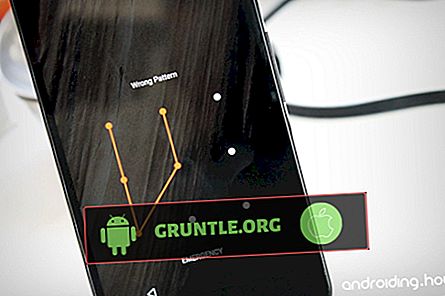
![วิธีแก้ไข Apple iPhone 7 ที่ไม่สามารถส่งและรับ SMS หรือข้อความ [คำแนะนำการแก้ไขปัญหา]](https://cdn.gruntle.org/files/5213/5213-min.jpg)

![วิธีถ่ายภาพหน้าจอใน iPhone X [บทช่วยสอน]](https://cdn.gruntle.org/files/6134/6134-min.jpg)


